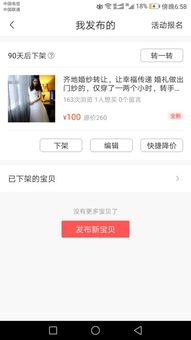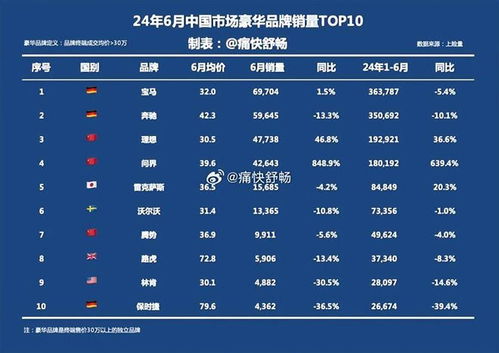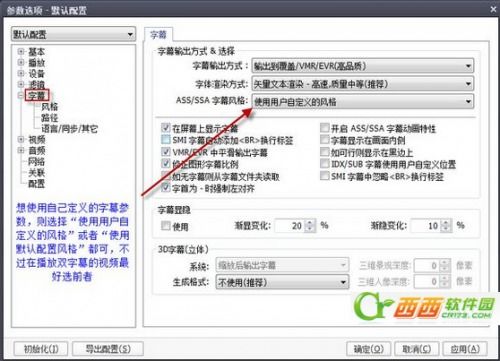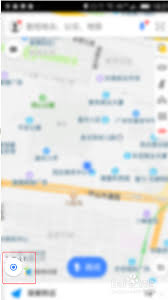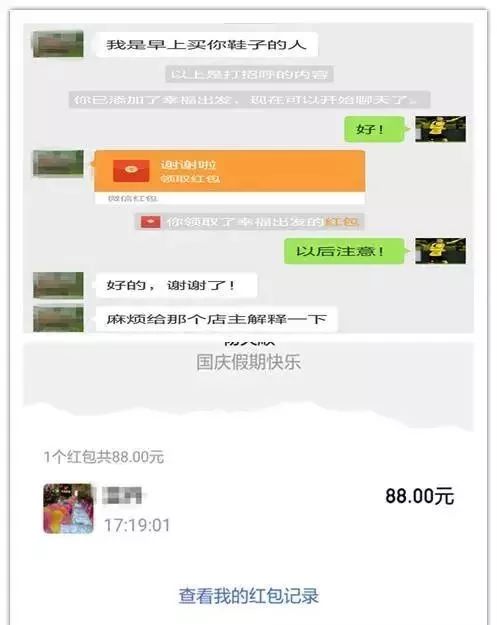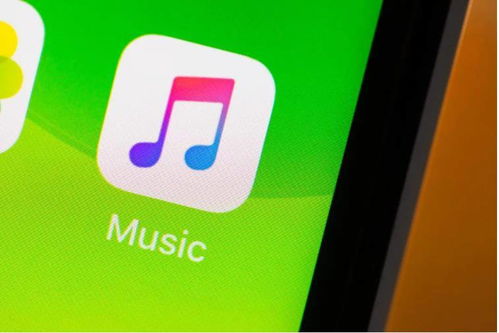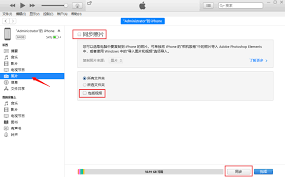iPhone和iPad上Apple地图默认方向类型如何更改
如何更改iphone和ipad上apple地图中的默认方向类型
在使用iphone和ipad时,apple地图是一个不可或缺的导航工具。它不仅能为我们提供行车路线,还能根据需求提供步行、骑自行车和公共交通等多种出行方式的导航。然而,默认情况下,apple地图总是以驾车方式为你规划路线。如果你经常需要步行或骑自行车,那么每次手动更改方向类型就显得非常繁琐。为了让你更加便捷地使用apple地图,本文将教你如何更改iphone和ipad上apple地图中的默认方向类型。

方法一:通过apple地图app设置
1. 打开apple地图:首先,在你的iphone或ipad上找到并打开apple地图app。
2. 进入个人设置:在地图界面,点击屏幕右上角的个人资料照片(如果你没有设置照片,可能会显示一个默认的图标)。
3. 选择首选项:在个人设置界面中,找到并点击“首选项”选项。
4. 更改默认方向类型:在首选项菜单中,你会看到“首选旅行类型”的选项。点击它,然后选择你想要的默认方向类型,比如“步行”或“骑自行车”。

5. 保存设置:选择完毕后,退出设置菜单,你的默认方向类型就已经更改成功了。
方法二:通过系统设置
1. 打开系统设置:在iphone或ipad的主屏幕上,找到并点击“设置”app。
2. 进入地图设置:在系统设置界面中,向下滑动找到并点击“地图”选项。
3. 更改首选行程类型:在地图设置界面中,找到“首选行程类型”选项,并点击它。
4. 选择出行方式:在首选行程类型菜单中,选择你想要的默认出行方式,比如“步行”或“骑自行车”。

5. 完成设置:选择完毕后,退出设置界面,你的默认方向类型就已经更改成功了。
额外提示
- 自定义步行导航设置:在apple地图的首选项菜单中,除了可以更改默认方向类型外,你还可以自定义步行导航设置,比如是否显示坡度信息、是否避开楼梯等。
- 旋转地图:如果你在使用地图时,希望地图能够旋转以适应你的视角,可以通过两根手指在屏幕上进行旋转操作。旋转后,地图的上方将不再固定为北方,而是随着你的手指旋转。如果你需要恢复默认的北方在上视图,只需点击屏幕右上角的指南针图标即可。
通过以上两种方法,你可以轻松更改iphone和ipad上apple地图中的默认方向类型,从而让你的导航体验更加便捷和高效。无论是步行、骑自行车还是使用公共交通工具,apple地图都能为你提供准确的导航服务。希望这篇文章对你有所帮助!
相关推荐
更多-
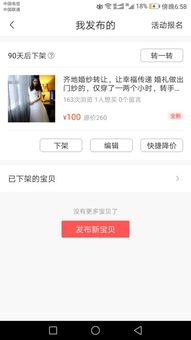
转转平台如何快速出售物品
2024-11-22
-
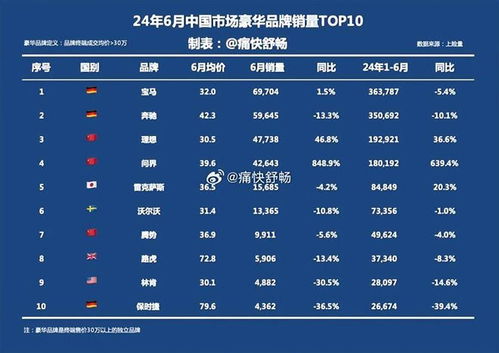
骁龙8gen4性能水平如何
2024-11-22
-
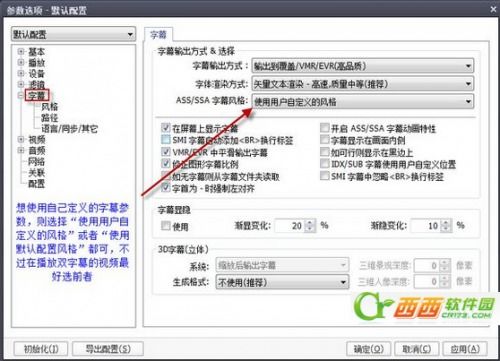
PotPlayer如何隐藏文件名
2024-11-21
-

vivo X200Pro拍照现炫光问题能否全额退款
2024-11-20
-
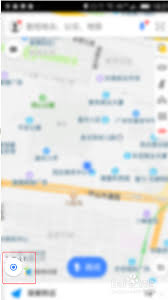
高德地图如何更改城市定位
2024-11-20
-
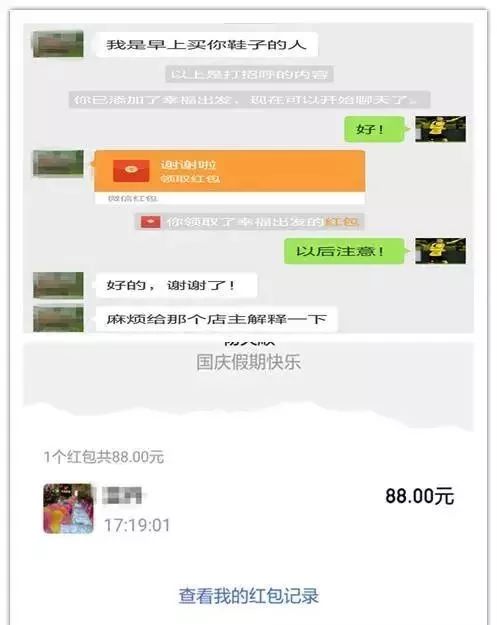
微信转账能否撤销回来
2024-11-19
-
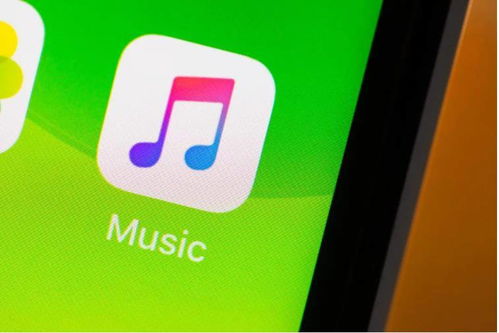
AppleMusic中如何启用空间音频功能
2024-11-19
-
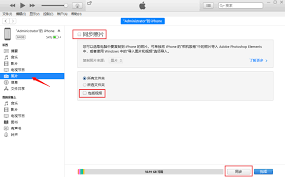
4种方法教你如何在电脑上导入iPhone照片
2024-11-19
相关游戏
更多CopyRight©2001年-2024年 浙ICP备2024085849号-3
ai7手游帮 All Rights Reserved
意见反馈